DataV数据可视化是使用可视化大屏的方式来分析并展示庞杂数据的产品,您可以在DataV中新建AnalyticDB for MySQL数据源,通过DataV对AnalyticDB for MySQL数据进行可视化分析。
前提条件
已准备好待添加的AnalyticDB for MySQL数据源。
通过内网添加数据源操作步骤
登录DataV控制台。
在工作台页面,单击数据准备 > 数据源,进入数据源页面,单击新建数据源。
在类型列表中,选择AnalyticDB for MySQL。
在网络列表中选择内网,并选择实例所在的区域(默认为华东2)。
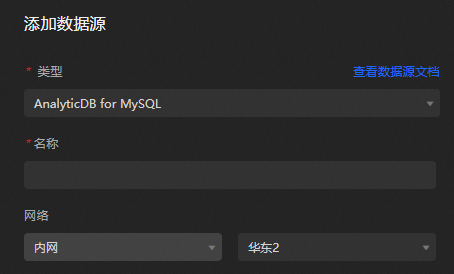
填写数据库信息。
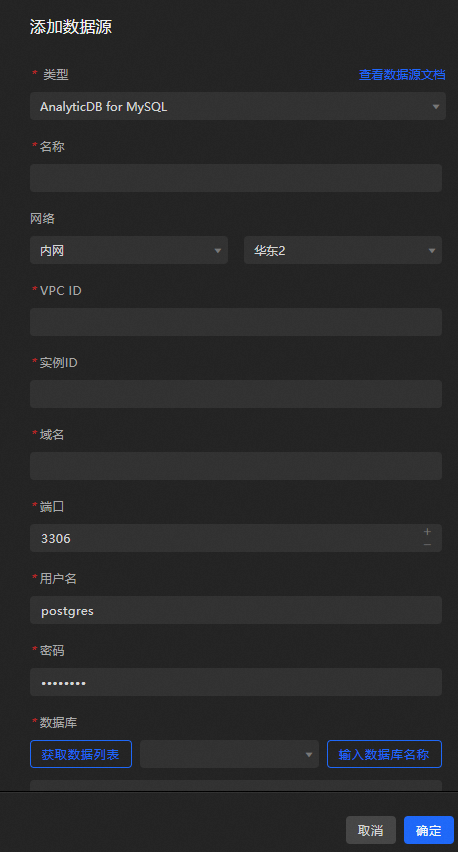
参数
说明
名称
数据源的显示名称,可以自由命名。
VPC ID
VPC实例的ID,此VPC为您的AnalyticDB for MySQL实例所在的VPC。可进入AnalyticDB控制台中获取。
实例ID
VPC下数据库实例的ID,可在AnalyticDB控制台中获取。
说明通常您可以直接在数据库产品的控制台查看数据库实例的VPC实例ID。但是由于VPC网络实现机制的原因,有时控制台显示的实例ID并不是DataV数据源配置VPC网络需要的实例ID。因此您需要通过数据库产品的OpenAPI获取DataV需要的VPC实例ID,通常为数据库实例详情中的VPCCloudInstanceId或VPCInstanceId,具体数据库产品获取VPC实例ID的接口,请使用DescribeDBClusterAttribute接口获取VPC实例ID。
域名
连接数据库的地址。
重要该地址是需要DataV服务器能够通过公网或阿里云部分Region内网访问您数据库的域名或IP地址。
例如使用外网环境下的阿里云AnalyticDB for MySQL,域名示例为:am-bp1uxxxxxxxxxxxxxx0o.ads.aliyuncs.com,可在AnalyticDB控制台的集群信息页面获取。
端口
数据库设置的端口,默认为3306。
用户名
登录数据库的用户名。
密码
登录数据库的密码。
数据库
当前所选数据库的名称。
数据库信息填写完成后,系统会自动进行测试连接,验证数据库是否能够连通正常。
重要当数据库测试连接时,出现报错信息Access VPC instance fail 后,您可以在实例ID信息后面加上-mysql、-instance或-controller后缀,并再次尝试测试连接数据库。
测试连接通过后,单击确定,完成数据源添加。
新添加的数据源会自动列在数据源列表中。
通过外网添加数据源操作步骤
登录DataV控制台。
在工作台页面,单击数据准备 > 数据源,进入数据源页面,单击新建数据源。
在类型列表中,选择AnalyticDB for MySQL。
在网络列表中选择外网。
填写数据库信息。
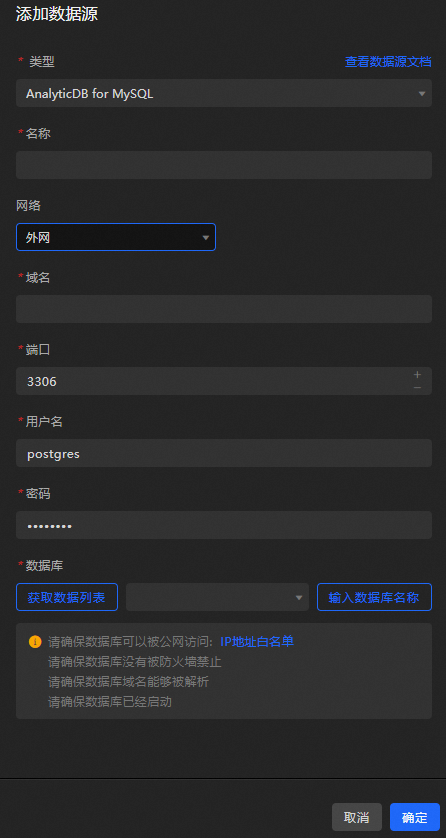
参数
说明
名称
数据源的显示名称,可以自由命名。
域名
连接数据库的地址。
重要该地址是需要DataV服务器能够通过公网或阿里云部分Region内网访问您数据库的域名或IP地址。
例如使用外网环境下的阿里云AnalyticDB for MySQL,域名示例为:am-bp1uxxxxxxxxxxxxxx0o.ads.aliyuncs.com,可在AnalyticDB控制台的集群信息页面获取。
端口
数据库设置的端口。
用户名
登录数据库的用户名。
密码
登录数据库的密码。
数据库
当前所选数据库的名称。
数据库信息填写完成后,系统会自动进行测试连接,验证数据库是否能连通正常。
重要当数据库测试连接时,出现报错信息Access VPC instance fail 后,您可以在实例ID信息后面加上-mysql、-instance或-controller后缀,并再次尝试测试连接数据库。
测试连接通过后,单击确定,完成数据源添加。
新添加的数据源会自动列在数据源列表中。
使用DataV
如何使用DataV请参见DataV。